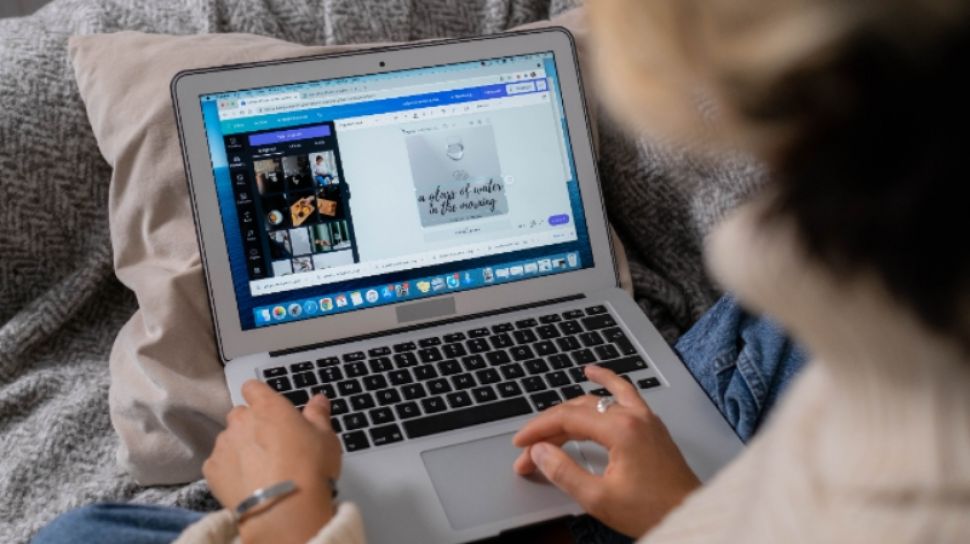
Di era digital ini, kebutuhan akan desain visual semakin meningkat. Canva hadir sebagai solusi praktis bagi siapapun yang ingin membuat desain grafis dengan mudah, termasuk menghapus background foto. Aplikasi serbaguna ini tersedia dalam versi web dan aplikasi ponsel, sehingga dapat diakses kapan saja dan di mana saja. Canva menawarkan kemudahan bagi pemula sekalipun, dengan antarmuka yang intuitif dan fitur-fitur yang mudah dipahami. Menghapus background foto merupakan salah satu fitur unggulan Canva yang sangat bermanfaat untuk berbagai keperluan, mulai dari desain produk, pembuatan KTP, hingga perancangan banner. Dengan fitur ini, Anda dapat dengan mudah mengganti latar belakang foto sesuai keinginan, sehingga menghasilkan desain yang lebih profesional dan menarik.
Bayangkan Anda sedang merancang sebuah poster promosi untuk produk terbaru. Dengan Canva, Anda dapat dengan mudah menghapus background foto produk tersebut dan menggantinya dengan latar belakang yang lebih menarik, misalnya warna solid atau gambar pemandangan yang relevan. Atau, jika Anda ingin membuat kartu nama yang unik, Anda dapat menghapus background foto diri dan menempatkannya di atas desain kartu nama yang telah Anda buat sebelumnya. Kemudahan yang ditawarkan Canva dalam menghapus background foto ini memungkinkan Anda untuk berkreasi tanpa batas dan menghasilkan desain visual yang sesuai dengan kebutuhan Anda.
Memudahkan Desain: Hapus Background Foto dengan Canva
Tidak hanya untuk keperluan desain profesional, fitur hapus background Canva juga sangat berguna untuk keperluan pribadi. Misalnya, Anda dapat menghapus background foto diri untuk membuat foto profil media sosial yang lebih menarik. Atau, jika Anda ingin membuat kolase foto keluarga, Anda dapat menghapus background foto-foto individual dan menggabungkannya menjadi satu kesatuan yang harmonis. Dengan Canva, menghapus background foto menjadi semudah satu kali klik, sehingga Anda dapat menghemat waktu dan tenaga dalam proses desain.
Cara Menghapus Background Foto di Canva (Versi Laptop)
Untuk menghapus background foto di Canva melalui laptop, langkah pertama yang perlu Anda lakukan adalah membuka website Canva di www.canva.com. Setelah itu, pilih foto yang ingin Anda edit. Pada toolbar bagian atas, klik menu 'Edit Foto' (Edit Image). Di panel sebelah kiri yang muncul, pilih opsi 'Penghapus Latar Belakang' (Background Remover). Selanjutnya, klik menu 'Hapus' (Erase) untuk memulai proses penghapusan background. Tunggu beberapa saat hingga proses selesai. Setelah background terhapus, klik menu 'Terapkan' (Apply) di bagian bawah panel untuk menyimpan perubahan.
Proses penghapusan background di Canva terbilang sangat cepat dan efisien. Algoritma cerdas yang digunakan Canva mampu mendeteksi objek utama dalam foto dan memisahkannya dari background dengan akurat. Anda juga dapat melakukan penyempurnaan manual jika diperlukan, misalnya dengan menghapus bagian-bagian background yang masih tersisa atau mengembalikan bagian objek utama yang terhapus secara tidak sengaja. Canva menyediakan berbagai alat pengeditan yang memudahkan Anda untuk melakukan penyempurnaan ini, sehingga Anda dapat memperoleh hasil yang optimal.
Setelah background terhapus, Anda dapat mengganti latar belakang dengan warna solid, gambar, atau bahkan video. Canva menyediakan beragam pilihan background yang dapat Anda gunakan secara gratis. Anda juga dapat mengunggah background sendiri dari perangkat Anda. Dengan demikian, Anda dapat menyesuaikan background dengan tema desain yang Anda inginkan. Selain itu, Canva juga menyediakan berbagai elemen desain lainnya, seperti teks, ikon, dan ilustrasi, yang dapat Anda tambahkan ke desain Anda untuk mempercantik tampilan.
Cara Menghapus Background Foto di Canva (Versi Ponsel)
Jika Anda menggunakan aplikasi Canva di ponsel, langkah-langkah untuk menghapus background foto sedikit berbeda. Pastikan Anda telah mengunduh aplikasi Canva dan melakukan registrasi. Pilih foto yang ingin Anda edit. Di bagian bawah, masuk ke menu 'Editor' dan pilih efek 'fX'. Klik menu 'Penghapus Latar Belakang'. Tunggu hingga proses penghapusan background selesai. Klik 'Terapkan' jika hasilnya sudah sesuai.
Meskipun langkah-langkahnya sedikit berbeda, proses penghapusan background di aplikasi Canva ponsel sama mudahnya dengan versi web. Antarmuka aplikasi yang intuitif memudahkan Anda untuk menemukan fitur-fitur yang Anda butuhkan. Anda juga dapat melakukan penyempurnaan manual seperti pada versi web, sehingga Anda dapat memperoleh hasil yang presisi. Keunggulan menggunakan aplikasi Canva di ponsel adalah Anda dapat mengedit foto kapan saja dan di mana saja, bahkan tanpa koneksi internet.
Setelah background terhapus, Anda dapat langsung membagikan hasil editan ke media sosial atau menyimpannya ke galeri ponsel. Canva juga menyediakan fitur kolaborasi, sehingga Anda dapat bekerja sama dengan orang lain dalam mengedit desain. Dengan demikian, Anda dapat dengan mudah berbagi ide dan menghasilkan desain yang lebih kreatif. Fitur-fitur canggih yang ditawarkan Canva ini menjadikan aplikasi ini sebagai pilihan terbaik bagi siapapun yang ingin membuat desain grafis dengan mudah dan profesional.
Aturan dan Tips Menghapus Background Foto di Canva
Terdapat beberapa aturan yang perlu diperhatikan saat menggunakan fitur hapus background di Canva. Anda dapat menggunakan fitur ini untuk 500 foto setiap 34 jam. Ukuran foto yang akan dihapus background-nya tidak boleh melebihi 9 MB. Pastikan Anda memiliki koneksi internet yang stabil untuk mendapatkan hasil maksimal. Selain itu, untuk hasil yang lebih optimal, pilih foto dengan objek yang jelas dan kontras dengan background. Hindari foto yang terlalu kompleks atau memiliki detail yang terlalu halus, karena hal ini dapat mempersulit proses penghapusan background.
Dengan memahami aturan dan tips ini, Anda dapat mengoptimalkan penggunaan fitur hapus background di Canva dan menghasilkan desain yang berkualitas tinggi. Canva terus melakukan pembaruan dan pengembangan fitur-fitur baru untuk meningkatkan pengalaman pengguna. Oleh karena itu, pastikan Anda selalu menggunakan versi terbaru dari aplikasi Canva untuk menikmati fitur-fitur terbarunya.
Dengan Canva, siapapun dapat menjadi desainer grafis handal. Kemudahan penggunaan, fitur-fitur canggih, dan aksesibilitas yang tinggi menjadikan Canva sebagai solusi terbaik untuk memenuhi kebutuhan desain visual Anda. Jadi, tunggu apa lagi? Mulailah berkreasi dan ciptakan desain-desain menakjubkan dengan Canva!
Canva, Solusi Praktis untuk Menghapus Background Foto
Canva telah membuktikan dirinya sebagai platform desain grafis yang mudah digunakan dan serbaguna. Fitur penghapusan background foto menjadi salah satu andalan Canva yang memudahkan pengguna dalam menciptakan desain visual yang menarik. Baik melalui laptop maupun ponsel, Canva menawarkan proses penghapusan background yang cepat, efisien, dan akurat. Dengan berbagai pilihan background dan elemen desain yang tersedia, Canva memberikan kebebasan berkreasi tanpa batas bagi para penggunanya.
Meskipun terdapat beberapa aturan yang perlu diperhatikan, Canva tetap menjadi solusi praktis bagi siapapun yang ingin menghapus background foto dengan mudah dan cepat. Dengan antarmuka yang intuitif dan fitur-fitur yang canggih, Canva memungkinkan pengguna dari berbagai tingkat keahlian untuk menghasilkan desain grafis profesional. Jadi, jika Anda membutuhkan cara yang mudah dan efektif untuk menghapus background foto, Canva adalah jawabannya.
Dengan Canva, Anda tidak perlu lagi repot menggunakan software desain yang rumit. Cukup dengan beberapa klik, Anda dapat menghapus background foto dan menggantinya dengan latar belakang yang sesuai keinginan. Fitur penghapusan background Canva ini sangat bermanfaat untuk berbagai keperluan, mulai dari desain produk, pembuatan KTP, hingga perancangan banner. Dengan Canva, Anda dapat menghemat waktu dan tenaga dalam proses desain, sehingga Anda dapat fokus pada hal-hal yang lebih penting.
Selain fitur penghapusan background, Canva juga menawarkan berbagai fitur desain lainnya yang tak kalah menarik. Anda dapat menambahkan teks, ikon, ilustrasi, dan elemen desain lainnya untuk mempercantik tampilan desain Anda. Canva juga menyediakan template desain siap pakai yang dapat Anda gunakan sebagai inspirasi. Dengan demikian, Anda dapat dengan mudah menciptakan desain visual yang profesional dan menarik, meskipun Anda tidak memiliki pengalaman desain sebelumnya.
Jadi, tunggu apa lagi? Segera coba Canva dan rasakan kemudahan dalam menghapus background foto serta menciptakan desain grafis yang menakjubkan. Dengan Canva, siapapun dapat menjadi desainer grafis handal. Manfaatkan fitur-fitur canggih yang ditawarkan Canva untuk mewujudkan ide-ide kreatif Anda dan menghasilkan desain visual yang memukau.
